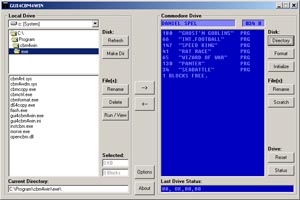XA1541
Mjukvara till Commodore 64 går ju att hitta på nätet. Men hur ska man kunna ladda in det i 64:an? Och om man vill göra säkerhetskopior på hela floppysamlingen? En liten fin kabel fixar biffen.
• Bakgrund• Verktyg och material
• Schema och kretskort
• Tillverkning
• Bilder
• Installation
Bakgrund
Jag ville kunna föra över program från internet till min Commodore 64 på ett enkelt sätt. Jag ville också kunna göra säkerhetskopior på hela min floppy-samling och lägga det på ett säkert ställe, exempelvis på servern eller på en DVD. Allt lär ju få plats på en skiva.
Men hur...
Hittade en beskrivning på en interface-kabel av Joe Forster som möjliggör inkoppling av en C1541 diskettstation till parallellporten på en PC med Windows XP som OS.
Verktyg och material
• Borrmaskin och 0,6mm-borr
• lödkolv och lödtenn
• Avbitare
• Dubbelsidigt kretskortslaminat
• Etsningsutrustning
plus lite elektronik mm.:
|
Artiklar från Ladda hem kundvagnen |
||||
Komp. |
Benämning |
Antal |
Pris |
Artikelnr. |
|
T1-4 |
BFS17 trans (E1) SOT23 |
4 |
16,68 |
71-300-32 |
Summa |
80,56 |
(101kr) |
||
Nu är transistorerna och motstånden förhållandevis stora ytmonterade komponenter, men det är ändå pilligare än hålmonterat, så håll tungan rätt i munnen.
Schema och kretskort
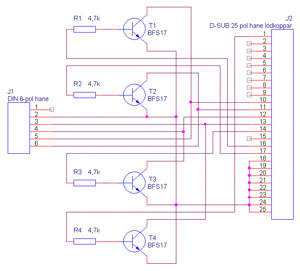
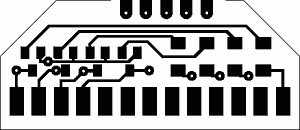
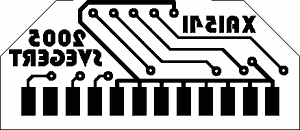
Tänk på att layouten är spegelvänd på bilderna här ovan.
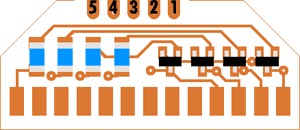
Tillverkning
Det är egentligen inte mycket att orda om. Löd korta bitar kopplingstråd i alla 13 borrhål. Löd fast alla komponenter. Lite lödtenn är bra. Det blev lite för mycket med mitt 1mm-lödtenn. Hittade inte 0,5mm-tennet...
Löd sedan fast hela kortet på D-SUB-kontakten.
Kabeln mellan kretskort och DIN-kontakt ansluts såhär:
| Kretskort | DIN-kontakt | Signalnamn |
| 1 | 2 | GND |
| 2 | 3 | ATN |
| 3 | 4 | CLK |
| 4 | 6 | DATA |
| 5 | 5 | RESET |
Numreringen på DIN-kontaktens stift hittas i formelsamlingen. Lödsidan på stiftdonet numreras på samma sätt som bilden av hylsdonets framsida visar.
Bilder



Installation
Stäng av eller avinstallera alla program som reserverar parallellporten på något vis. Detta inkluderar även DriverLinx port I/O driver som bl.a används för att LCD-programvara ska kunna styra LCD-displayer.
Jag har bara en parallellport, så jag har inte kunnat testa ifall man kan ha port I/O driver installerat och köra XA1541-kabeln på en annan port.
Stäng sedan av PCn och koppla in din C1541. Låt diskettstationen vara avstängd och slå på PCn.
Ladda hem programmet CBM4WIN av Spiro Trikaliotis.
Packa upp CBM4WIN-filerna på valfritt ställe.
Öppna kommandotolken och gå till EXE-mappen som du nyss packat upp.
skriv kommandot:
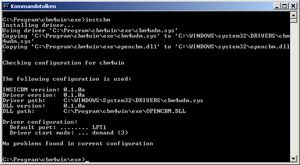
Huvudsaken är att det längst ner står:
Om programmet vill att du ska starta om datorn, gör det.
Om du startade om datorn, öppna kommandotolken igen och skriv:
Det ska nu inte finnas några fel eller en rekommendation att starta om igen.
Sätt igång diskettstationen. (Kom ihåg att alltid göra det först efter att Windows startat upp. Den kan bete sig underligt annars)
I kommandotolken skriver du nu:
Diskettstationens aktivitetslampa ska nu lysa rött en liten stund medan motorn snurrar, för att sen slockna och motorn stannar.
Skriv följande för att läsa av statusen:
Det bör stå:
Skriv ännu en gång:
Nu ska det stå:
Skriv nu:
IEC-bussen söks av efter anslutna enheter, och med bara en C1541 ansluten bör det komma upp:
Nu ska du testa att hämta data. Ta ut eventuell floppydisk och skriv:
Aktivitetslampan ska börja lysa, läshuvudet börjar studsa i botten några gånger, och sen ska lampan blinka rött.
Skriv senföljande för att läsa av felkoden:
vilken bör vara:
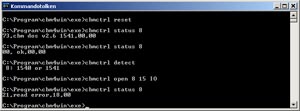
Så, det verkar ju funka precis som det ska.
Stoppa nu in valfri floppy och skriv:
Nu ska innehållet listas upp.
Såhär ser innehållet ut på B-sidan av min floppy "spel 34"
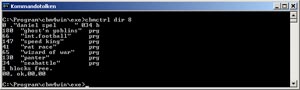
För vidare tester och användning, konsultera manualen till CBM4WIN.
Det finns ett grafiskt gränssnitt till CBM4WIN, och det heter något så fantasifullt som GUI4CBM4WIN. Upphovsmannen är Leif Bloomquist.
Packa upp EXE-filen i EXE-mappen där CBM4WIN-binärfilerna ligger, och skapa en genväg till filen för enkel åtkomst. Såhär ser det ut